Ajoutez des cotes et des notes textuelles, appliquez un panoramique à la fenêtre ou modifiez l'échelle d'une vue en fonction des besoins du projet.
 Vidéo : Modification d’une vue dans une feuille
Vidéo : Modification d’une vue dans une feuille
- Ouvrez la feuille.
- Sur la zone de dessin, sélectionnez une vue de la feuille.
Conseil : Si les vues de la feuille se superposent, appuyez sur la touche Tab jusqu'à ce que la vue souhaitée apparaisse en surbrillance. La barre d'état affiche la description de la fenêtre.
- Cliquez sur l'onglet Modifier | Fenêtres
 le groupe de fonctions Fenêtre
le groupe de fonctions Fenêtre
 (Activer la vue).
(Activer la vue).
Revit affiche le cartouche de la feuille et son contenu en demi-teinte. Seul le contenu de la vue active s'affiche normalement. Vous pouvez à présent modifier la vue selon vos besoins. Un zoom avant sur la zone de dessin permet d'afficher les éléments avec une plus grande netteté.
- Modifiez la vue en fonction de vos besoins.
- Ajouter des cotes. Voir A propos des cotes permanentes.
- Ajouter des notes textuelles. Voir Ajout d'une note textuelle.
- Ajustez le cadrage de la vue. Voir Cadrage d'une vue.
- Réaliser un panoramique de la vue à l'intérieur de la fenêtre de sorte à n'afficher qu'une partie de la vue sur la feuille. La zone cadrée de la vue ne bouge pas. Cliquez avec le bouton droit de la souris sur la vue activée, puis choisissez Vue panoramique active. Faites glisser le pointeur pour effectuer un panoramique de la vue.
- Modifier l'échelle de la vue. Dans la barre de contrôle Vue, sélectionnez l'échelle souhaitée.
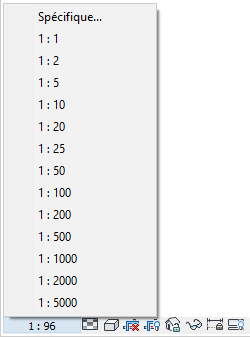
Vous pouvez, par exemple, effectuer les opérations suivantes :
- Pour désactiver la vue sur la feuille, cliquez deux fois à l'extérieur de la vue, ou cliquez avec le bouton droit de la souris et choisissez Désactiver la vue.